Questo è un post tecnico di 10 anni fa. Le istruzioni potrebbero non essere più valide. Publicato: Gennaio 5, 2015 Aggiornato: Aprile 25, 2020
Come prolungare Windows XP fino al 2019
(aggiornato al 15 Maggio 2017)
Come tutti sanno, il supporto per Windows XP è terminato.
Dall’8 aprile 2014 il supporto e gli aggiornamenti per Windows XP non sono più disponibili.
Microsoft invita tutti i suoi utenti ad aggiornare il proprio PC con il nuovo Windows 8.1!

Cosa significa “fine del supporto” per Windows XP?
Microsoft ha fornito supporto per Windows XP per 12 anni. Ora è però giunto il momento, per Microsoft e per i suoi partner hardware e software, di investire le risorse disponibili nel supporto di tecnologie più recenti, in modo da continuare a offrire nuove esperienze di qualità.
Pertanto, l’assistenza tecnica per Windows XP, inclusi gli aggiornamenti automatici che ti consentono di proteggere il PC, non è più disponibile.
Microsoft ha inoltre posto termine alla possibilità di scaricare Microsoft Security Essentials su Windows XP. (Importante: se Microsoft Security Essentials è già installato sul tuo PC, continuerai a ricevere gli aggiornamenti per le signature anti-malware per un periodo limitato; questo non garantisce che il tuo computer sarà sicuro, perché Microsoft non fornirà più aggiornamenti di sicurezza per proteggere il sistema operativo Windows XP)
In questo articolo, contrariamente a quanto affermato nelle premesse, vi mostrerò:
- la procedura “unofficial” per estendere il supporto di Windows XP fino al 2019.
- come proteggere Windows XP dal virus WannaCryptor (.WCRY) .
Procedura unofficial per estendere il supporto di Windows XP

Per farlo dobbiamo avviare l’Editor del registro di sistema, individuiamo la chiave HKEY_LOCAL_MACHINE\SYSTEM e cliccliamo con il tasto destro su WPA. Dal Menu constestuale cliccliamo Nuovo/Chiave e rinominiamola in PosReady.
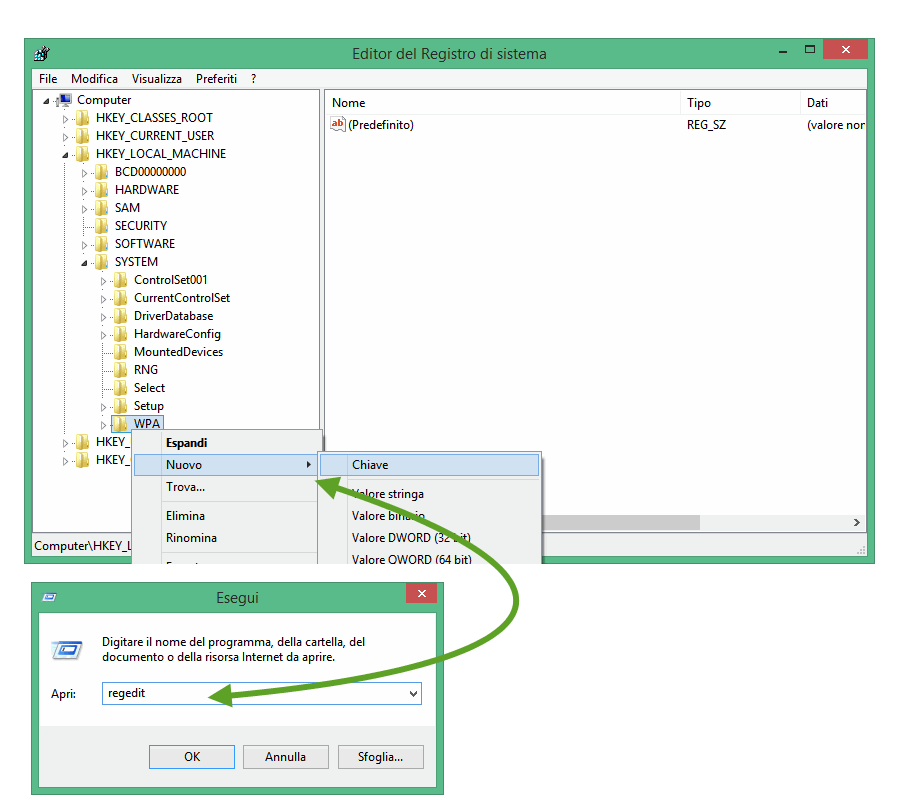
Nella sezione di destra clicchiamo con il tasto destro in un punto vuoto della schermata e scegliamo Nuovo/Valore DWORD (32 o 64 a seconda del nostro sitema operativo) che rinominiamo in Installed.
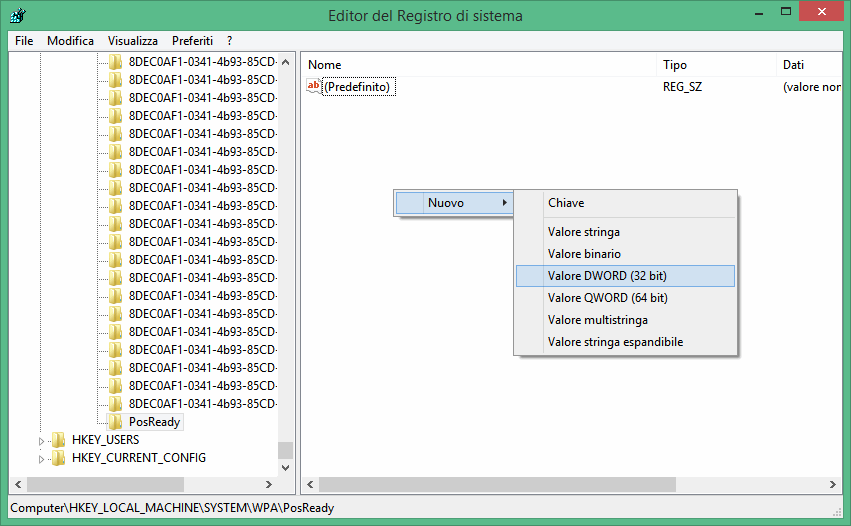
Cliccliamo due volte sul valore creato e, nella schermata Modifica valore DWORD digitiamo 1 nel campo Dati valore. Cliccliamo Ok, chiudiamo l’editor del registro e riavviamo. Una vota caricato Windows XP ci verranno segnalati nuovi aggiornamenti disponibili, segno che la procedura è andata a buon fine!
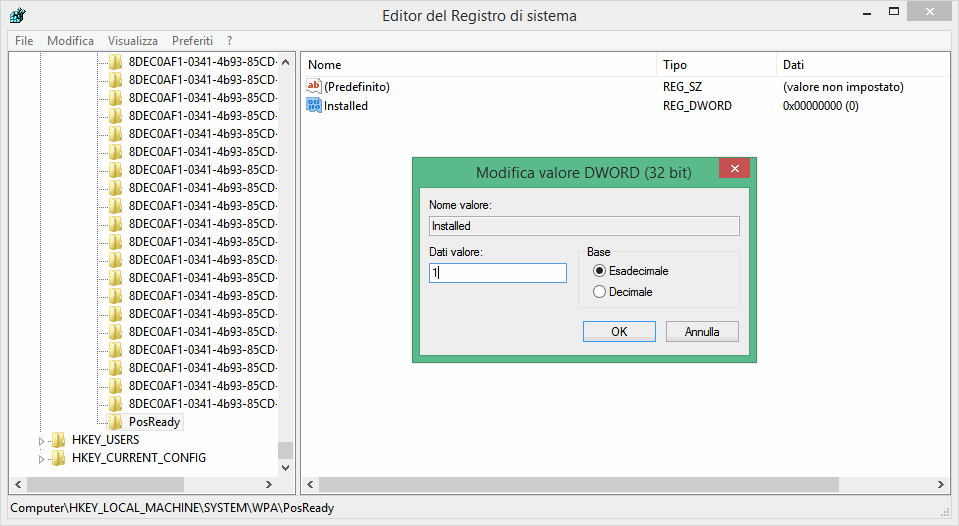
Come proteggere Windows XP dal virus WannaCryptor (.WCRY)
Microsoft, per tutelare tutti i suoi clienti, ha rilasciato una patch anche per i sistemi operativi non più supportati come Windows XP.
Si tratta di un aggiornamento obbligatorio.
Scarica la patch dal Catalogo Ufficiale di Microsoft: Patch WannaCrypt per Windows XP
Cosa puoi fare se non riesci ad installare la Patch?
Microsoft, consiglia, di disabilitare SMBv1 seguendo questa guida oppure quest’altra, e di aggiungere una regola al proprio router o firewall per bloccare il traffico in entrata SMB sulla porta 445.
Guarda il video per scoprire come rimuovere il virus WannaCryptor (.WCRY)
Ti piace?
Se hai trovato utili le informazioni che ho condiviso, iscriviti subito al mio gruppo chiuso Facebook [WordPress primi passi] o al mio canale Telegram per ricevere in anticipo nuove chicche e nuovi trucchi per il successo del tuo Blog WordPress.
Se ti piace quello che scrivo, fai una donazione per contribuire a sostenere il mio blog! Fai Ora una donazione con PayPal 😉
Mi puoi trovare anche su questi social: Twitter, Facebook, YouTube, Linkedin, e Instagram.


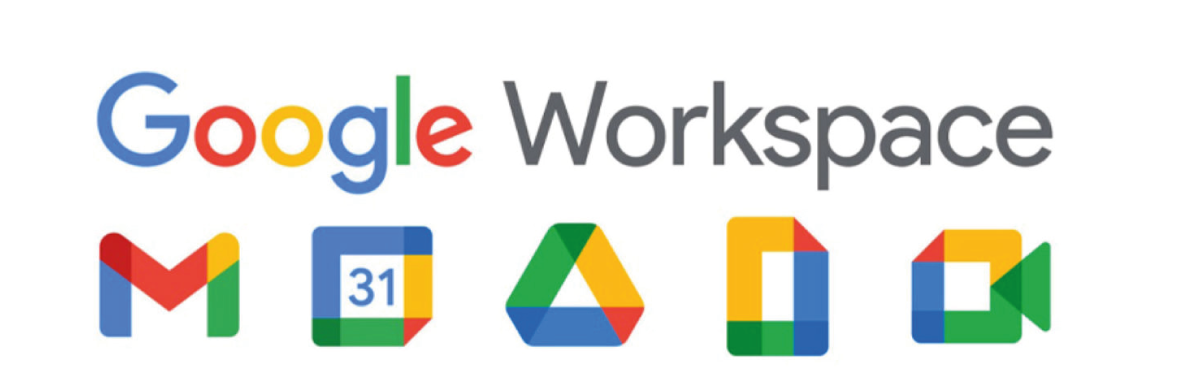

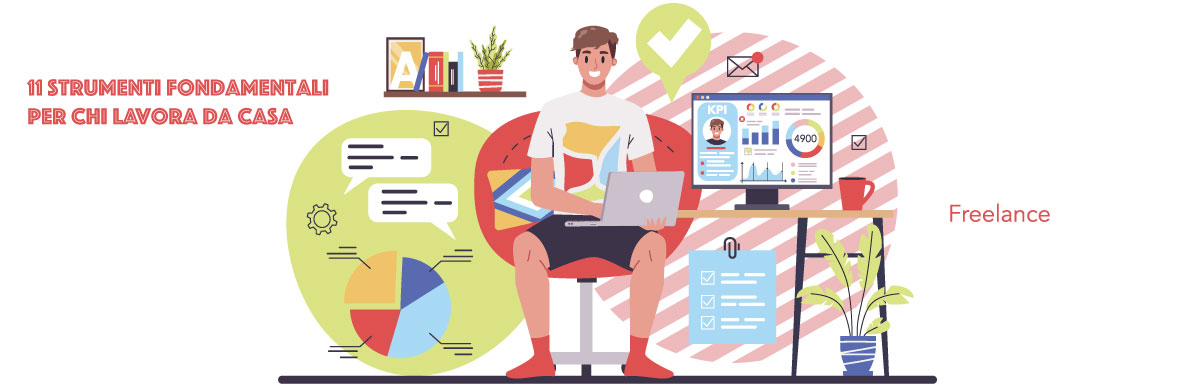


ho fatto come hai detto ma al riavvio non ho visto nuovi aggiornamenti disponibili
Ciao Giovanni,
innanzitutto grazie per aver visitato il mio blog.
Per vedere gli aggiornamenti al riavvio dovresti controllare se hai abilitato gli “aggiornamenti automatici” net tuo sistema.
Dall’icona sistema vai nella finestra di dialogo “Proprietà del sistema” e scegli la scheda “Aggiornamenti automatici”.
Attiva, quindi, la voce “Mantieni aggiornato il computer” e seleziona l’opzione “Scarica automaticamente gli aggiornamenti ed esegui l’installazione in base alla pianificazione specificata”
Scegli, infine, di scaricare gli aggiornamenti “Tutti i giorni” e specifica un’ora in cui il computer generalmente rimane acceso.
Fai clic sul pulsante Applica e poi su OK. A questo punto dovresti vedere tutti gli aggiornamenti proposti.
Ancora grazie per il tuo commento e a presto.
Andrea Gobich:
Ciao e salve io non lo mai fatto, ma c’è anche per XP ovviamente un Service Pack 4 non ufficiale
Ciao Andrea,
innanzitutto GRAZIE per aver visitato il mio blog e per avermi contattato! 🙂
Non utilizzo più Windows XP, ma grazie ad una ricerca mirata su Internet ho individuato un aggiornamento del Service Pack 4 non ufficiale di Windows XP.
Questo è il link per il download: http://www.softpedia.com/get/Others/Signatures-Updates/Windows-XP-SP4-Unofficial.shtml
Ancora Grazie per aver commentato il post.
Un caro saluto e a presto!
P.S. Buona Pasqua a te e ai tuoi cari!
Ho recuperato un vecchio pc da mio cugino con installato XP ne ho migliorato le prestazioni facendo pulizia e aumentando la ram con soli 4€ e con questa guida dopo posso darlo a chi un nuovo pc non se lo può permettere. Grazie
P.s. Avevo letto da qualche parte che il SP4 era solo per la versione inglese
Ciao Gianfranco,
sono molto felice di esserti stato d’aiuto e di sapere che la guida sarà utile anche a chi non può permettersi un nuovo PC.
Grazie ancora per aver visitato il mio blog e per aver commentato questo post.
Un caro saluto e a presto.
La cosa migliore, sul lungo periodo, è comunque quella di installare a tuo cugino una distro Linux leggera: sarà sicura e supportata ufficialmente e sarà ancora più leggera di XP.
Anche perchè, man mano che passa il tempo, i nuovi programmi non saranno più disponibili per XP, e quelli vecchi non si potranno più aggiornare…
Ti consiglio di optare per “Linux Mint Mate” oppure per “Ubuntu Mate”.
Se poi vuoi spingere al massimo il computer, installando una distro il più leggera possibile, c’è anche “Semplice Linux”.
Il pc è già in uso a una persona che ne aveva bisogno e grazie anche a questa guida svolge discretamente il suo compito (è del 2002 nato con Windows 3.1 non chiediamo l’eternità).
Ciao Gianfranco, sono felice di rivederti sul mio blog! 🙂
Ancora grazie per i complimenti alla guida.
Un caro saluto e a presto.